今回はロジクールのMx Keysという高級キーボードをご紹介します。普段何気なく使っているキーボードというアイテム。日常で使う道具だからこそ、拘りのあるモノを選ぶと生産性や生活の質が向上します。
ぜひ、当記事を読んで頂き、高級キーボードに興味を持っていただければ嬉しいです。
製品概要
メーカー名:ロジクール(Logicool)
製品名:Mx Keys KX800
対応OS:Windows、Mac、Linux、Android
接続方法:bluetooth、Unifyingレシーバー
製品サイズ:20×430×132mm
重量:810g
カラー:グラファイト
充電方法:USB Type-C
電池持続時間:10日(バックライトオフで5ヶ月)
価格:14500円(Amazon、2020年12月時点)

箱の中身

キーボード本体とUSB Type-AからType-Cへのケーブル、そして、bluetooth未対応のパソコン向けのレシーバーが入っています。



Mx Keys KX800の特徴
適度な打鍵感

キーボードは使う人の好みが分かれるアイテムだと思います。MacBookなどのノートパソコンのように、キーストロークが浅めのキーボードが好きな方もいるでしょう。逆に、昔ながらのデスクトップパソコンに付属していたキーボードのようにキーストロークが深めでしっかりと押さないと反応しないタイプのキーボードが好きな方もいるでしょう。
私は2015年からMacBook、2019年からiMacを使っているので、ストロークが浅く、割と軽めの打鍵感のキーボードが好みなのですが、Mx Keys KX800はその手のストロークの浅いキーボードになります。
上の写真をご覧いただければわかると思いますが、キーボード本体からボタンが僅かに出っ張るだけで、ストロークが浅いことが分かると思います。AppleのMagic Keyboardを使っている方であれば何の抵抗もなく使える筈です。
キーを押した感覚はやや硬めにも感じますが、キーストロークが1.8mmと浅いため、指に力を入れる必要はなくスムーズにタイピングできます。この軽めの打鍵感が個人的には相当気に入っています。
キーの形状が打ちやすい

上記写真ではわかりにくいとは思いますが、各キーボタンは中央に球状の凹みがあります。この球状の凹みが指にフィットし、打ち心地の良さを実現してくれています。
また、キーボタンのエッジも丸みを帯びているので力が伝わりやすく、キーのどこを打っても反応が良いです。こういった何気ない工夫のおかげで、日々のタイピングがスムーズに行えています。
更に、キーボード全体が僅かに斜めになっているのも、使い勝手の向上に寄与しています。
薄くて重いキーボード

Mx Keys KX800は厚みが最大20mmとなっていて、キーボードとしては相当薄い部類に入ります。AppleのMagic Keyboardより僅かに厚いぐらいでしょうか。薄いのでパームレストを使って腕の高さを調整する必要もなく、快適にタイピングができます。
また、薄いにも関わらず、重さが810gとなっていて重量感があるのもMX KEYS KX800の特徴です。キーボードって軽すぎると設置面から滑ってズレることがあるので、適度に重量感がある方が良いんですよね。KX800は適度な重量感があるので設置していて安定感も抜群です。

また、裏面には6箇所の滑り止めが付いているので、更に安定感がありますし、滑り止めがクッションとなり机が傷つくのを防いでくれる効果もあります。
bluetooth対応機器もそれ以外も対応
Mx Keys KX800はbluetooth対応の機器に対応しています。Macbookを含めた最新のノートパソコンなどはbluetooth接続することになります。
しかし、bluetoothに対応してない古いデスクトップパソコンを使っている方も中にはいると思います。そういった方のためにレシーバーが用意されています。

このレシーバーをパソコンのUSBポートに挿せば、そのパソコンとMx Keys KX800の接続が可能となります。
bluetooth対応機器と非対応の機器、どちらにも対応しているのも嬉しいですね。
1つのキーボードで3つまでのデバイスを操作できる
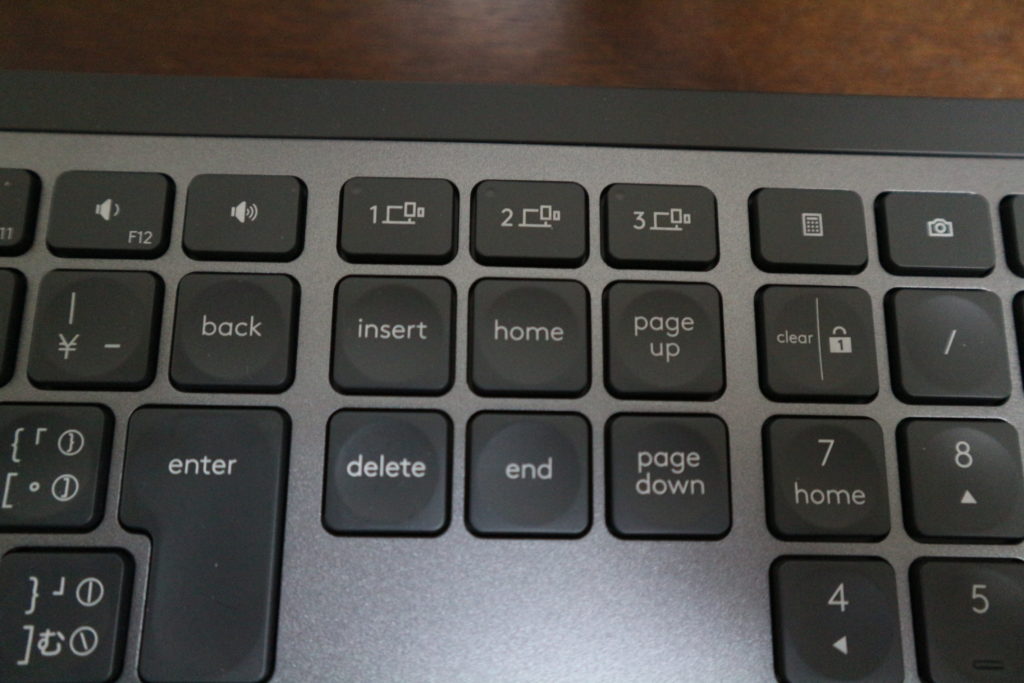
Mx Keys KX800は3つまでのデバイスを登録・操作することができます。例えば、1台目はWindows・2台目はMacbook・3台目はiPadといったように設定できます。そして、操作したい端末を選ぶ際には、Mx Keys KX800のやや右上(写真中央上部分)に1・2・3と3つのボタンがありますが、そのボタンで1台目・2台目・3台目と切り替えられるようになっています。
1つのキーボードで複数の端末を操作できると、デスクの上がスッキリします。例えば、2つのパソコンがデスク上にあった場合、2つのキーボードが通常存在する筈です。どう考えてもは雑然としていて邪魔ですよね。しかし、複数端末を操作できるキーボードが1つあると、元々2つあったキーボードが1つになるので机のスペースを余計に取らずに済みます。机が広くなるので相当快適です。
キーボードがJIS配列である
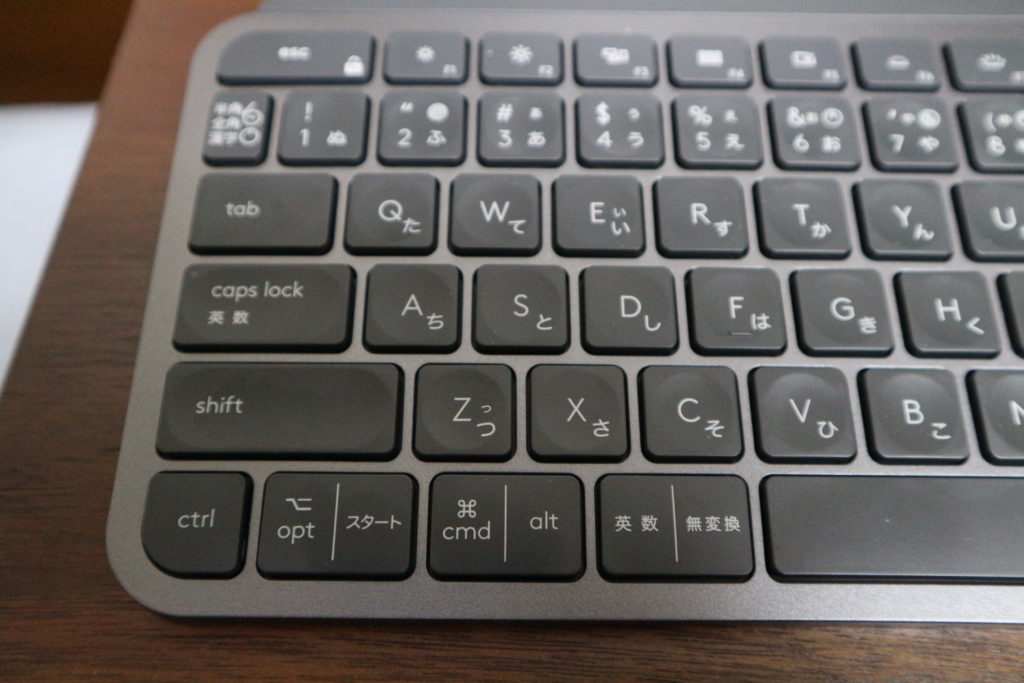
Mx Keys KX800はJIS配列のキーボードになっていて、キーボードにローマ字とひらがなが印字されています。また、WindowsユーザーもMacユーザーも使いやすいように、各キーに2つの印字がされています(例えば、WindowsのaltボタンがMacのcmdボタンになっています)。どちらのユーザーにも使いやすい・使い慣れているという意味では良いことではありますが、その分キーのデザインが雑然としている印象も受けます。
その点、Mx Keys for Macという別機種はMacに特化しているので、キーの配列もMacのキーボードの配列になっていて、更にUS配列になっているのでひらがな表記がなかったりとスッキリとしたデザインとなっています。
キーの配列やデザインはMx Keysと異なりますが、多くの基本性能は同一です。
キーのカスタマイズが可能
Mx Keys KX800はMacのキーボードと同様にF1・F2等のボタンに各種機能(照度を上げる・下げる・音量の調整など)が割り当てられています。
しかし、パソコンアプリのLogi Optionsを使えば、各キーの機能をカスタマイズすることが可能です。
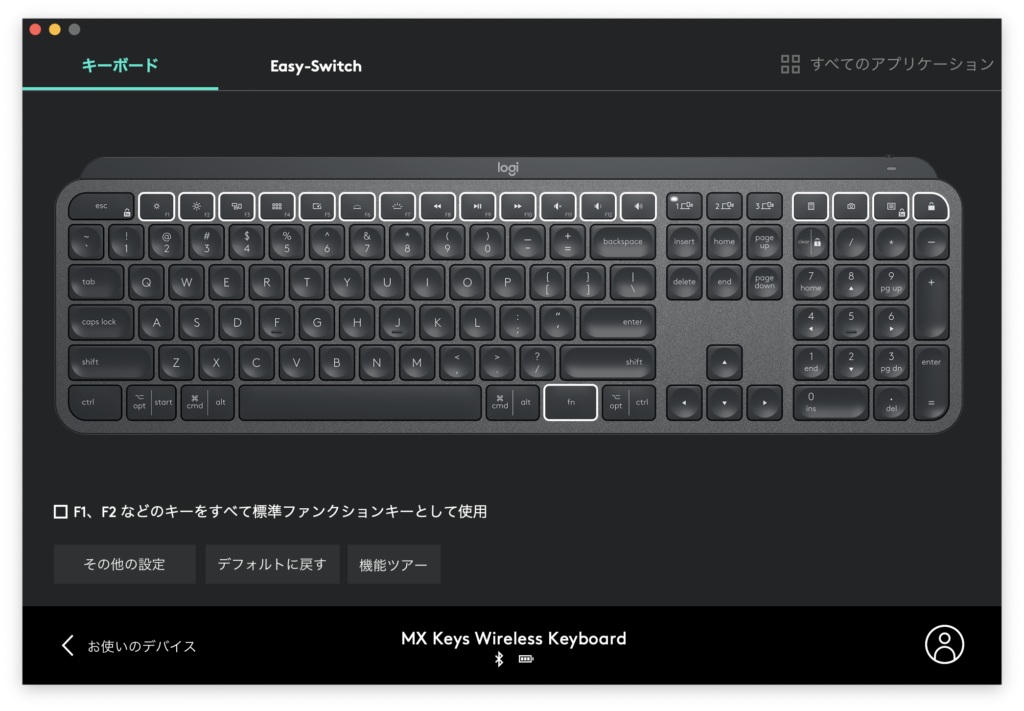
上記はLogi Optionsの画面ですが、白い枠に囲われたキーは機能をカスタマイズすることが可能です。
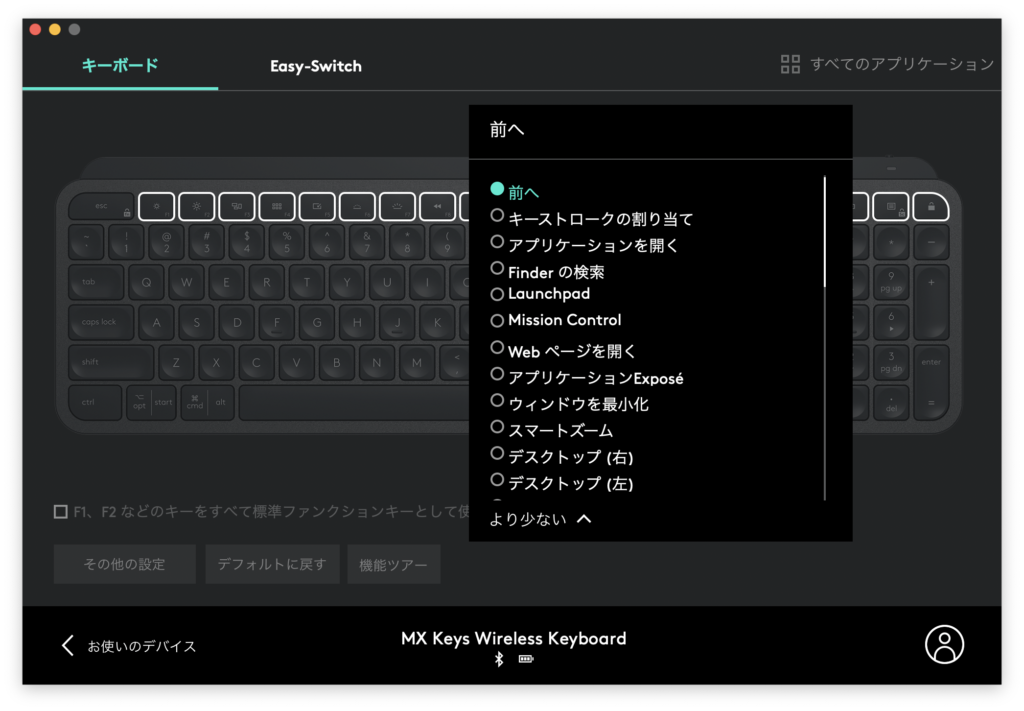
上記のようにキーに割り当てる機能を選択することができます。お好みの機能をキーに割り当てることで作業効率化が可能となります。
Logicoolのマウス・Mx Master 3との連携

キーボードのファンクションキーを押したまま、同じLogicoolのMx Master 3というマウスのボタンを押すと、従来のマウスのボタンの機能とは違う機能を発動することが可能です。どの機能を発動させるかも、Logi Optionsでカスタマイズ可能となります。
Mx Master 3というマウスについては別記事にて詳しく記していますので、ご参照ください。
ロジクール Mx Master3レビュー。ボタンが多く操作性抜群の高級マウス。
接続端子はUSB Type-C


地味に嬉しいポイントとしては、充電するための端子がUSB Type-Cであること。iPhoneやiPadなど複数端末を持っていると、色々ケーブルの種類が多くなりがちなので、できる限りUSB Type-Cで統一したいと思ってるので、これは些細なことではありますが嬉しいです。
充電のもちの良さ
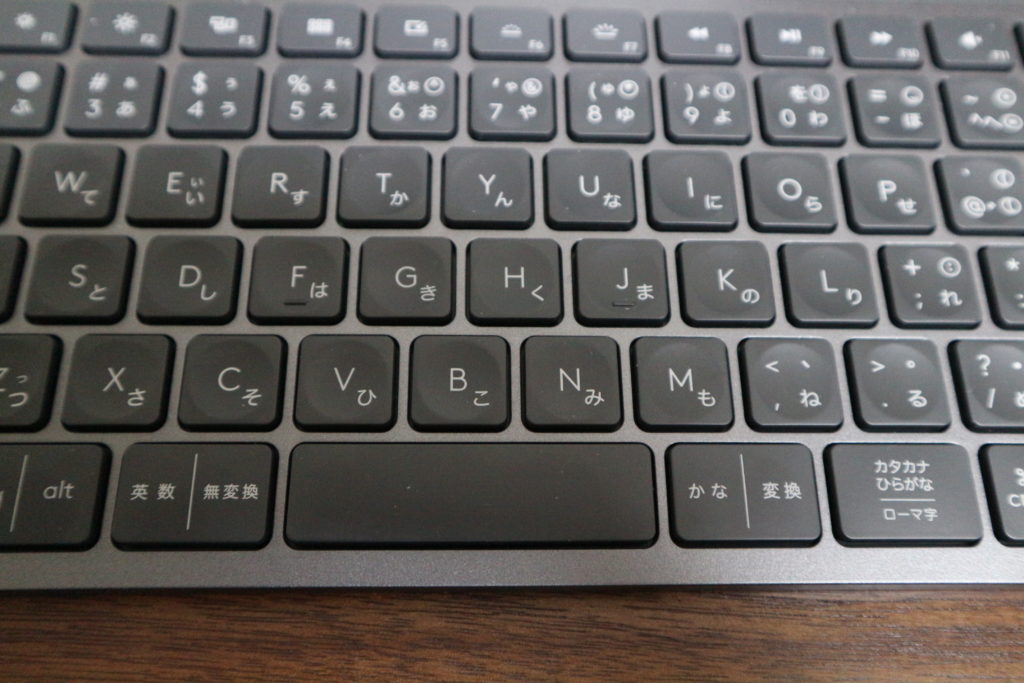
1回フル充電すれば、10日間電池が持ちます。更に、バックライトをオフにすれば5ヶ月電池が持ちます。充電の心配をする必要がないのは嬉しいですね。
テンキーが付いている

Mx Keys KX800にはテンキーが付いています。その分、キーボードは大きくなりますが、電卓として使ったり家計簿をつけたり、数字を入力するシーンにおいて、作業効率が格段に上がります。
総括

いかがでしたでしょうか。複数のパソコンを1つのキーボードで操作すれば、デスクが広くなり作業環境が快適になるだけでなく、作業効率も良くなりオススメです。この記事がどなたかの参考になってくれれば幸いです。
ロジクール Mx Master3レビュー。ボタンが多く操作性抜群の高級マウス。











